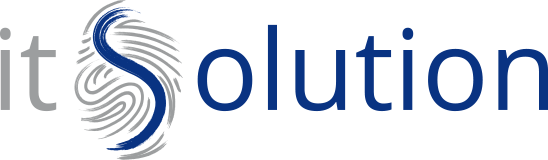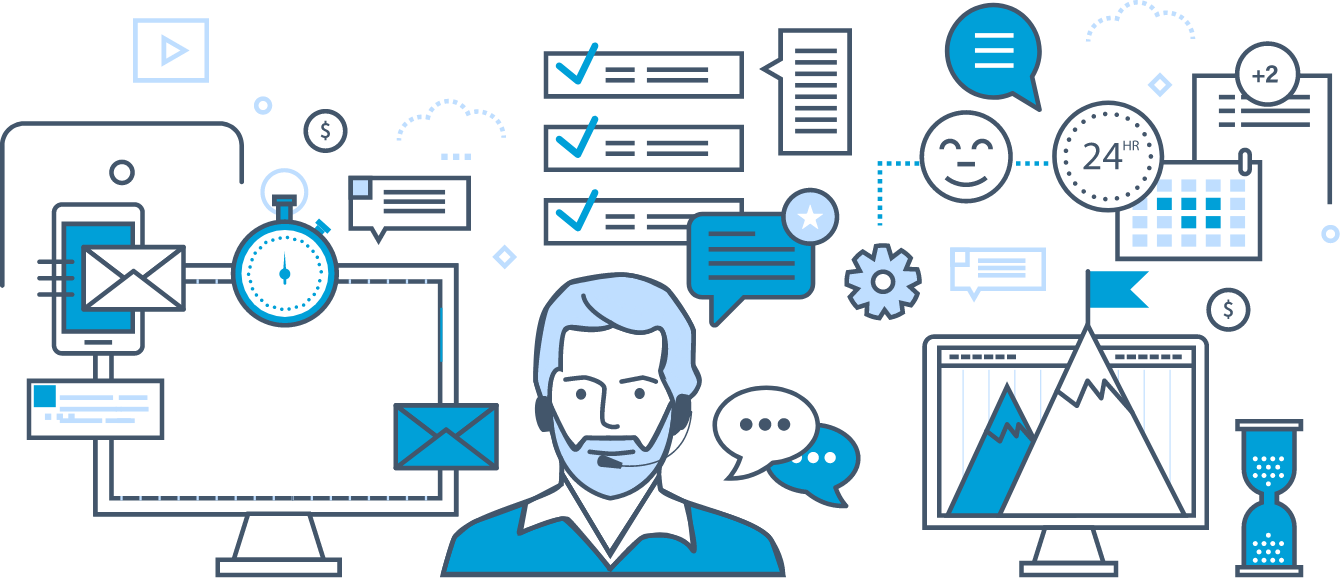Accedere a Teams
- Avvia Teams.
- In Windows, fai clic su Start
 > Microsoft Teams.
> Microsoft Teams. - Su Mac, vai alla cartella Applicazioni e fai clic su Microsoft Teams.
- Su dispositivo mobile, tocca l’icona Teams.
- In Windows, fai clic su Start
- Accedi con il nome utente e la password di Microsoft 365.
Seleziona un team e un canale
Un team è un insieme di persone, conversazioni, file e strumenti, riuniti in un unico luogo. Un canale è una discussione interna a un team, dedicata a un reparto, progetto o argomento.
Il modo migliore per familiarizzare con i team e i canali è quello di scegliere un team e canale e iniziare a esplorare!
- Selezionare Teams
 sul lato sinistro dell'app e quindi scegli un team.
sul lato sinistro dell'app e quindi scegli un team.
Se non fai parte di un team e ne vuoi creare uno, consulta Accogli i tuoi team.
- Seleziona un canale ed esplora le schede Conversazioni, File e altre schede.
Chattare e condividere file in Teams
Iniziare una nuova conversazione...
...con l’intero team
- Fai clic su Teams
 , quindi scegli un team e un canale.
, quindi scegli un team e un canale. - Nella casella in cui si digita il messaggio, scrivere ciò che si vuole e fare clic su Invia
 .
.
...con una persona o un gruppo
- Nella parte superiore dell’app, fai clic su Nuova chat
 .
. - Nella casella A digita il nome della persona o delle persone con cui chattare.
- Nella casella in cui si digita il messaggio, scrivere ciò che si vuole e fare clic su Invia
 .
.
Rispondere a una conversazione
Le conversazioni sul canale sono organizzate in base alla data e quindi in thread. Le risposte in thread vengono organizzate sotto il post iniziale in modo che sia più facile seguire conversazioni multiple.
- Trova il thread della conversazione a cui vuoi rispondere.
- Fai clic su Rispondi, aggiungi il tuo messaggio e fai clic su Invia
 .
.
Divertiti con emoji, meme e GIF
Esprimiti e impressiona i tuoi colleghi.
- Fare clic su Adesivo
 sotto la casella in cui si digitano i messaggi, quindi selezionare un meme o un adesivo da una delle categorie.
sotto la casella in cui si digitano i messaggi, quindi selezionare un meme o un adesivo da una delle categorie.
Il catalogo di Sticker ![]() contiene un'ampia varietà di sticker e meme personalizzabili ed è anche possibile caricare i propri. Consultare Emoji
contiene un'ampia varietà di sticker e meme personalizzabili ed è anche possibile caricare i propri. Consultare Emoji ![]() alla ricerca di smiley e Giphy
alla ricerca di smiley e Giphy ![]() alla ricerca di GIF animate.
alla ricerca di GIF animate.
Condividere un file
A volte le parole non bastano, ed è necessario pubblicare un file in una conversazione di canale.
Suggerimento: Teams funziona particolarmente bene con i documenti in Microsoft Office.
- Nella conversazione del canale fare clic su Allega
 sotto la casella in cui si digita il messaggio.
sotto la casella in cui si digita il messaggio. - Selezionare una delle opzioni seguenti:
- Recenti
- Sfoglia team e canali
- OneDrive
- Carica dal computer locale
- Selezionare un file > Condividi un link.
Se si sta caricando un file dal computer, selezionare un file, fare clic su Apri e quindi su Invia ![]() .
.
Puoi sempre vedere tutti i file che pubblichi su un canale andando alla scheda File.